- Upewnij się, że w przeglądarce zastosowano odpowiednie ustawienia, zanim spróbujesz dodać jakikolwiek kod do polecenia konsoli.
- Najłatwiejszym sposobem naprawienia problemu z niedziałającym JavaScriptem w Chrome jest włączenie obsługi JavaScript w ustawieniach przeglądarki.
- Większość nowoczesnych przeglądarek obsługuje JavaScript, więc jeśli pracujesz z przeglądarkami nowej generacji, rozwiązania mogą nadal działać.
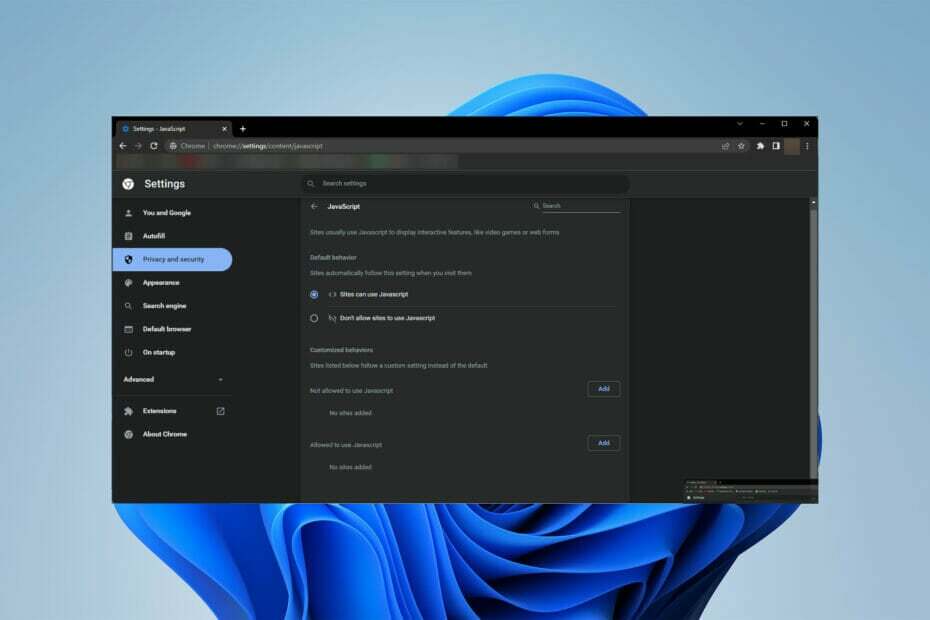
- Łatwa migracja: użyj asystenta Opery, aby przenieść istniejące dane, takie jak zakładki, hasła itp.
- Zoptymalizuj wykorzystanie zasobów: Twoja pamięć RAM jest używana wydajniej niż Chrome
- Zwiększona prywatność: zintegrowana bezpłatna i nieograniczona sieć VPN
- Brak reklam: wbudowany Ad Blocker przyspiesza ładowanie stron i chroni przed eksploracją danych
- Pobierz Operę
Problem z niedziałającym JavaScriptem Chrome zdarza się często, a wielu użytkowników napotkało ten problem, nie wiedząc o łatwych poprawkach, które mogą mieć zastosowanie.
JavaScript to język programowania używany przez strony internetowe, takie jak Google Chrome, do tworzenia dynamicznych interakcji i funkcji.
Ze względu na ogromną liczbę dynamicznych interakcji dostępnych w YouTube, wyłączenie funkcji JavaScript w przeglądarce Chrome utrudni korzystanie z witryny.
Wystarczy komputer PC/laptop z przeglądarką Google Chrome, aby postępować zgodnie z instrukcjami podanymi w tym poście, aby włączyć obsługę JavaScript w przeglądarce.
Czy JavaScript nadal działa w Chrome?
Google Chrome obsługuje JavaScript, który jest uruchamiany w celu wyświetlenia określonych funkcji lub interaktywnych komponentów, takich jak banery reklamowe w witrynach opartych na języku Java.
Wszystkie najnowsze przeglądarki mają wbudowaną obsługę JavaScript, ale użytkownicy mogą napotkać problem z JavaScriptem Chrome, który nie działa często.
Musisz włączyć go w przeglądarce, aby uruchomić powiązane procesy, chociaż istnieją pewne częste problemy, które mogą wystąpić podczas obsługi JavaScript w chrome:
- Problemy związane z DOM
- Błędy składni
- Niezdefiniowane metody
Jak włączyć JavaScript w Google Chrome?
1. Przez ustawienia Chrome
- Otwórz aplikację Chrome na swoim komputerze.
- Kliknij trzypunktowy w prawym górnym rogu, a następnie wybierz Ustawienia.
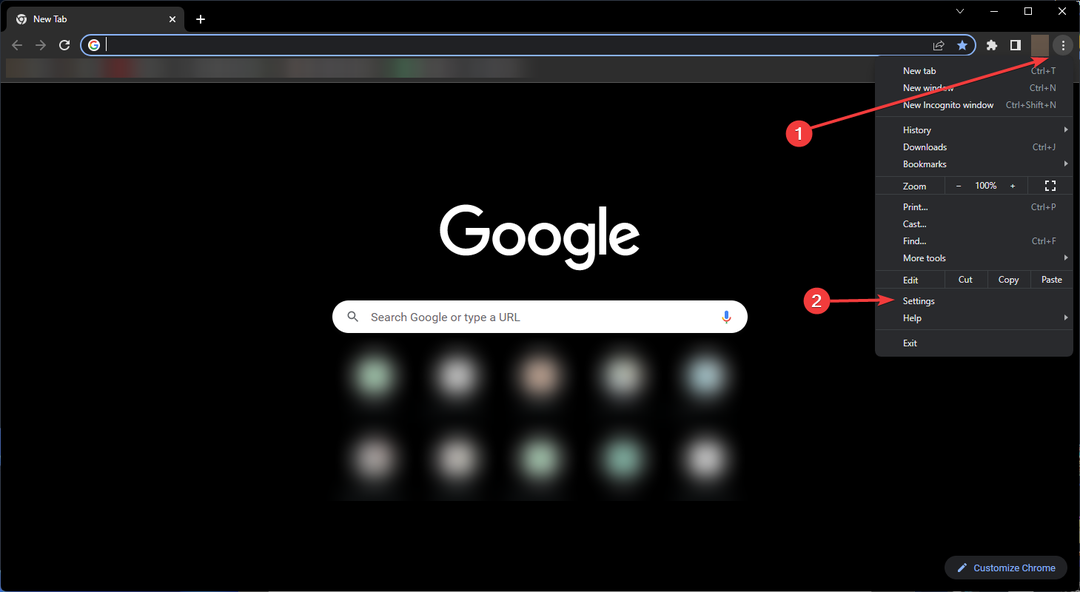
- Wybierz Bezpieczeństwo i prywatność a następnie wybierz Ustawienia witryny.
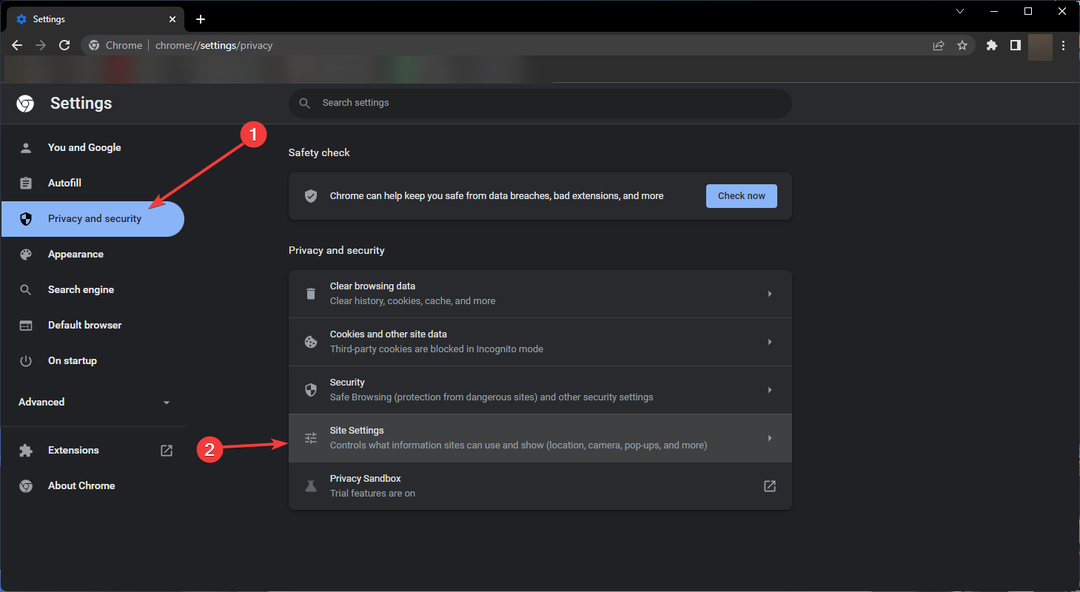
- Kliknij JavaScript.
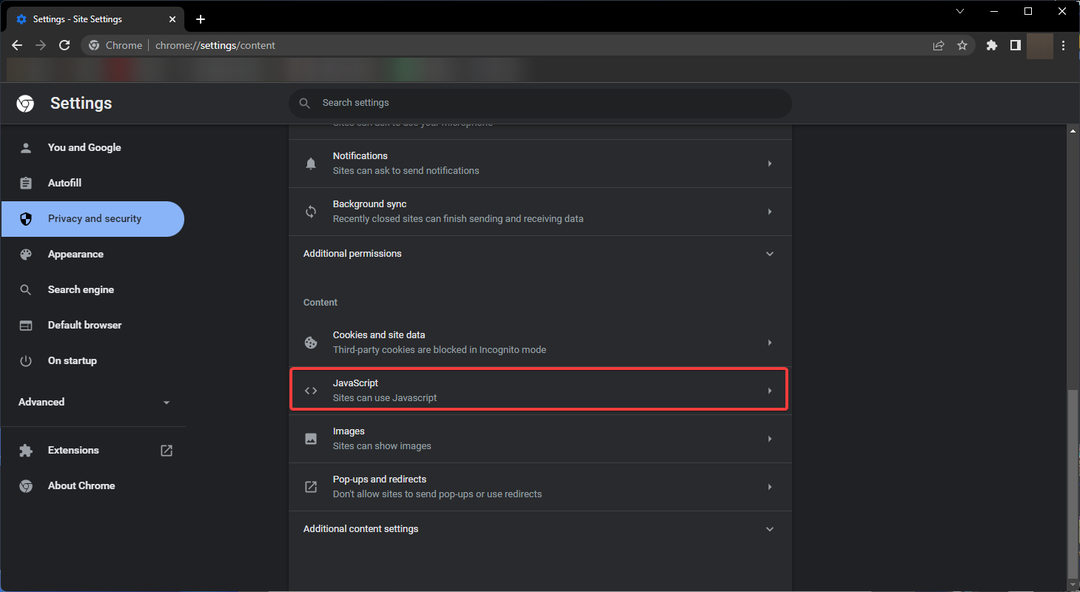
- Wybierz Witryny mogą używać JavaScript.
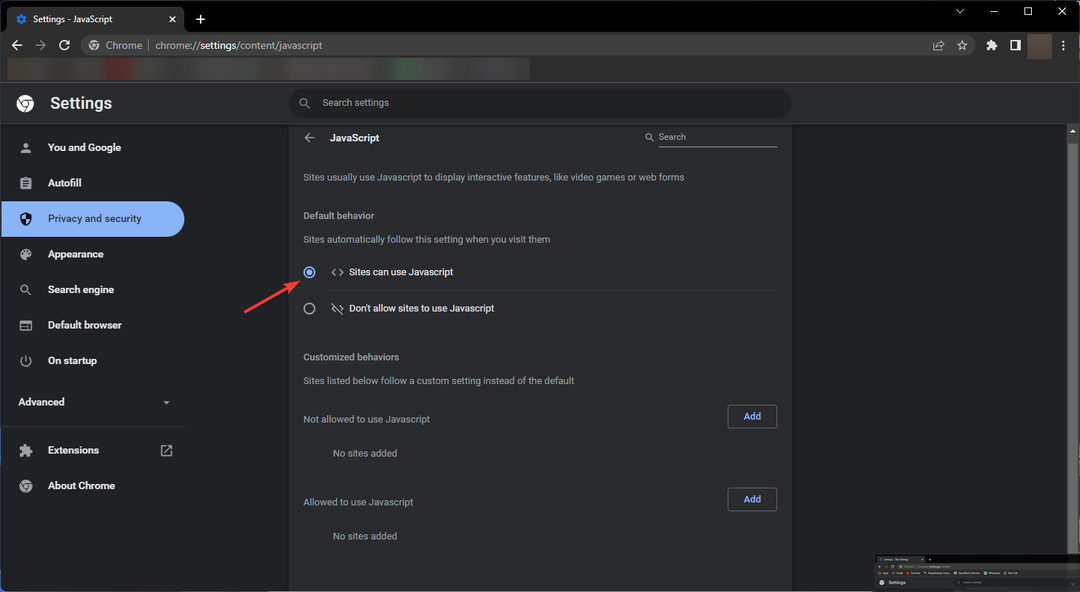
Aktualizacje przeglądarki, oprogramowanie zabezpieczające lub poprawki mogą wpływać na ustawienia JavaScript przeglądarki. Dlatego po aktualizacji przeglądarki upewnij się, że funkcja JavaScript jest nadal aktywna.
2. Z Chrome DevTools
- Kliknij stronę prawym przyciskiem myszy i wybierz Sprawdzać.
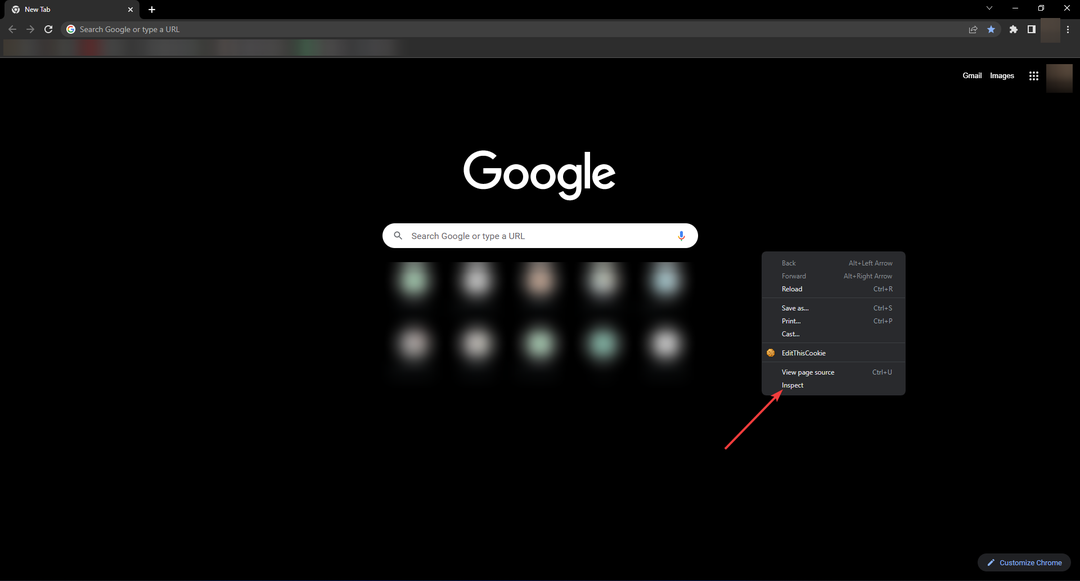
- Naciskać Kontrola+ Zmiana+ P otworzyć Menu poleceń.
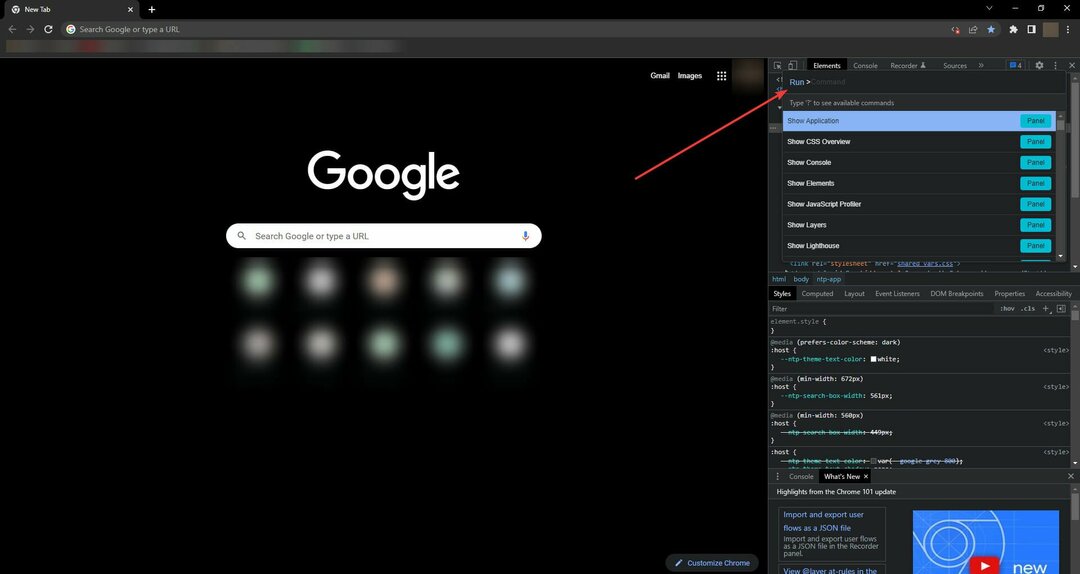
- Rodzaj javascript, Wybierz Włącz JavaScript, a następnie naciśnij Wchodzić aby uruchomić polecenie.
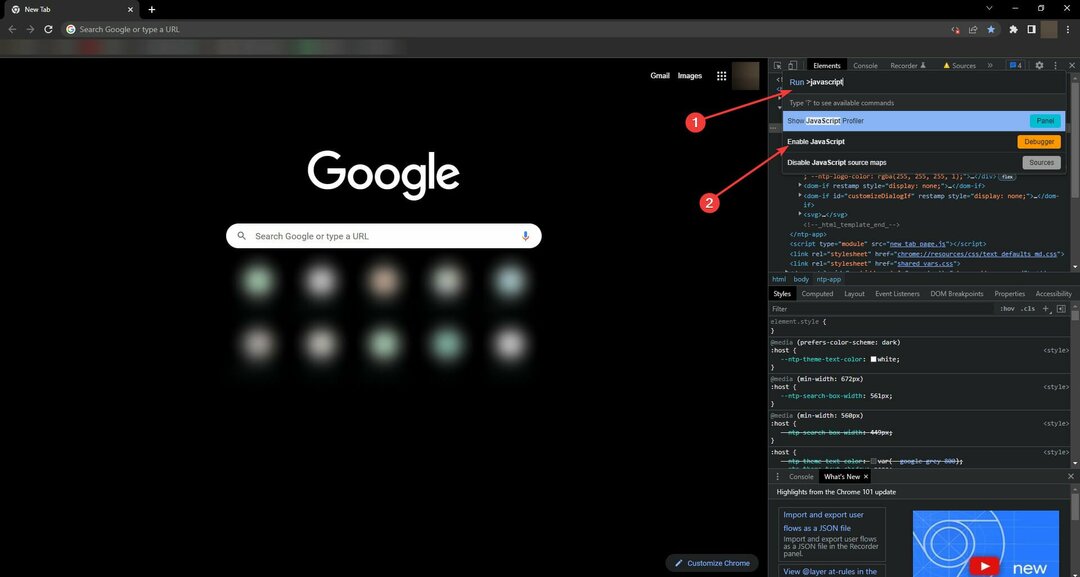
JavaScript pozostanie włączony na tej karcie, dopóki masz otwarte DevTools. Jeśli chcesz włączyć tę funkcję dla jednej witryny, możesz użyć tej techniki.
- 3 sposoby na naprawienie motywu Chrome, gdy nie pasuje
- 3 sposoby na zabezpieczenie certyfikatu, gdy Chrome mówi, że jest nieważny
- 7 sposobów na ponowne otwarcie plików SWF w Chrome
- 3 sposoby naprawienia Wundermap, jeśli nie działa w Chrome
3. Włącz JavaScript w wybranych witrynach
- Postępuj zgodnie z pierwszymi instrukcjami, aż uzyskasz Ustawienie JavaScript otwarty.
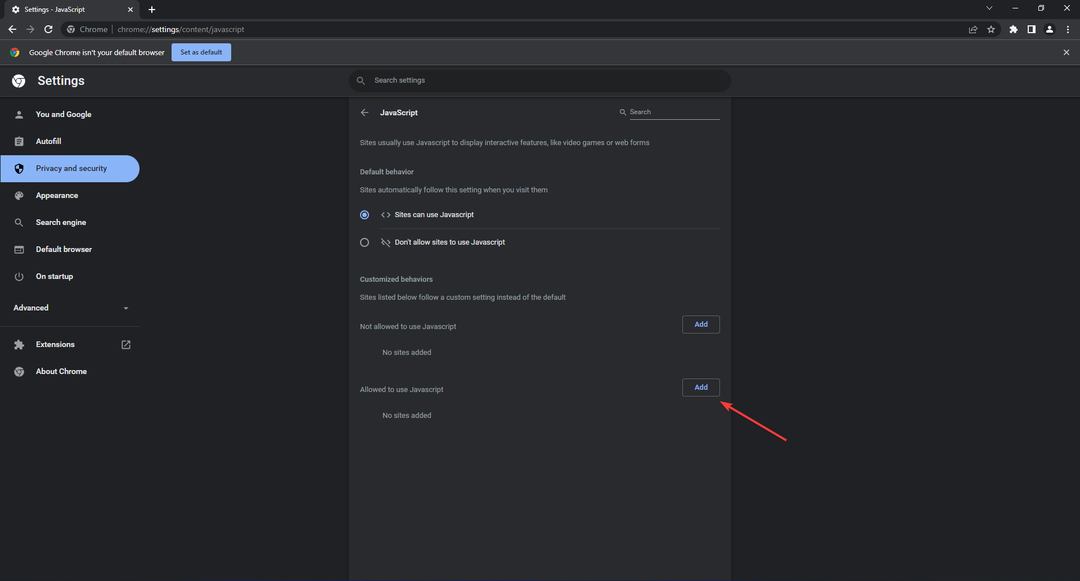
- W dozwolone korzystanie z JavaScript sekcja kliknij Dodać przycisk, aby dodać strony internetowe.
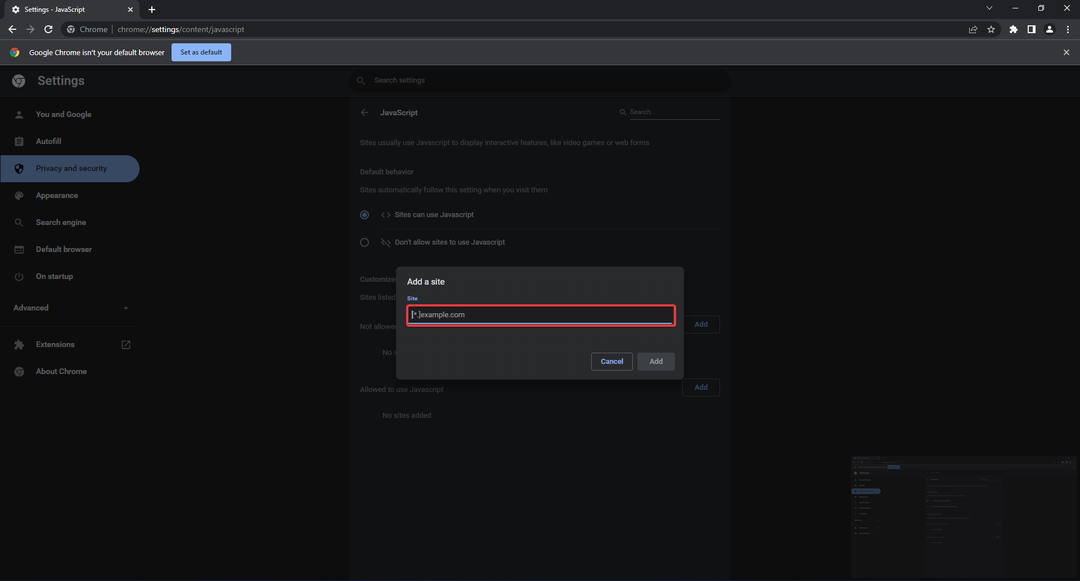
- W wyskakującym okienku możesz dodać adres strony, na której chcesz udostępnić funkcje JavaScript.
Z tego obszaru możesz również blokować strony internetowe, na których nie chcesz, aby działały JavaScript.
Możesz zdecydować się na ograniczenie niektórych witryn lub, jeśli zablokujesz cały JavaScript, ustawić wyjątki dla określonych witryn, które wyznaczysz.
4. Uruchom niestandardowy JavaScript
- Odwiedź to Strona JavaScript i pobierz rozszerzenie.
- Po zakończeniu pobierania zostanie automatycznie dodany do listy rozszerzeń przeglądarki Chrome.
- Wybierz ikona kawałka układanki w Przeglądarka Chrome i wybierz Uruchom JavaScript.
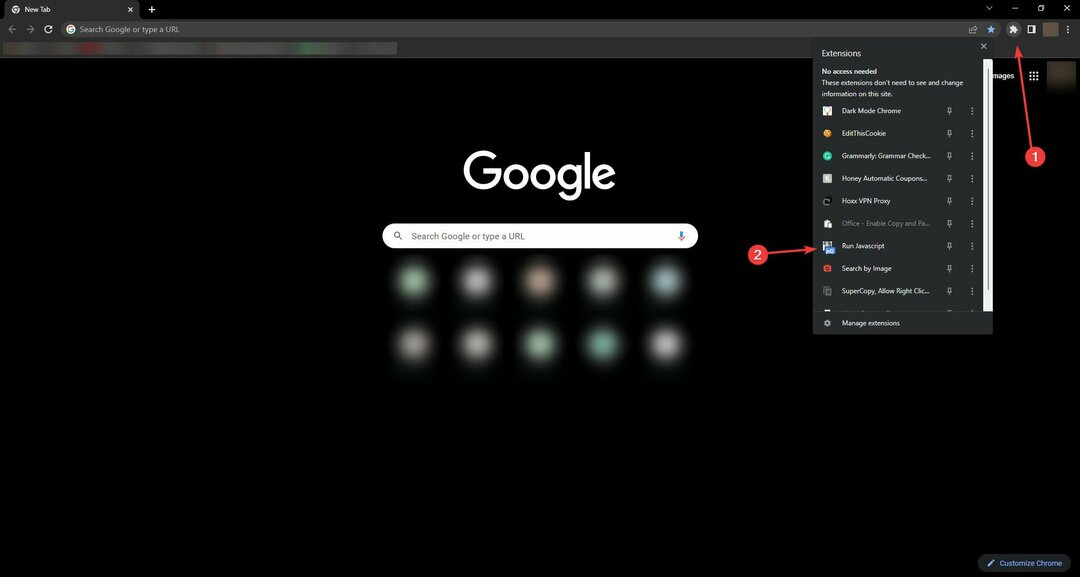
- Pojawi się okno konsoli, w którym możesz uruchomić niestandardowe kody JavaScript.
To rozszerzenie JavaScript Chrome jest szczególnie korzystne dla twórców stron internetowych i innych osób, które chcą zepsuć odwiedzane witryny, wprowadzając dodatkowy JavaScript w celu modyfikacji DOM.
Możesz umieścić dowolny JavaScript, który będzie uruchamiany automatycznie przy każdej wizycie na stronie w przyszłości.
Dlaczego JavaScript nie działa w HTML?
Najpierw musisz sprawdzić DevTools, aby zobaczyć, czy są jakieś problemy, jeśli tak, otrzymasz wskazówkę, dlaczego kody JavaScript nie działają.
Kolejnym poważnym problemem może być to, że JavaScript jest wyłączony w Twojej przeglądarce, dlatego spróbuj go aktywować. Do włączenia JavaScriptu w systemie Windows 10 lub dowolnym innym systemie operacyjnym można użyć wielu metod.
Najlepsza opcja, aby naprawić JavaScript Chrome, a nie problemy z ładowaniem, zależy tylko od tego, w jaki sposób chcesz bieżąca przeglądarka aby zastosować JavaScript na stronach internetowych.
Tę opcję można włączyć, aby ustawienia obejmowały wszystkie witryny lub z DevTools, aby zastosować je na określonych witrynach, na których chcesz pracować.
Ogólnie rzecz biorąc, włączenie go dla wszystkich witryn zapewni lepsze wrażenia podczas surfowania po Internecie lub oglądania treści w usługach przesyłania strumieniowego.
 Nadal masz problemy?Napraw je za pomocą tego narzędzia:
Nadal masz problemy?Napraw je za pomocą tego narzędzia:
- Pobierz to narzędzie do naprawy komputera ocenione jako świetne na TrustPilot.com (pobieranie rozpoczyna się na tej stronie).
- Kliknij Rozpocznij skanowanie aby znaleźć problemy z systemem Windows, które mogą powodować problemy z komputerem.
- Kliknij Naprawić wszystko rozwiązać problemy z opatentowanymi technologiami (Ekskluzywny rabat dla naszych czytelników).
Restoro zostało pobrane przez 0 czytelników w tym miesiącu.


